Kā atspējot sāknēšanu no USB vai kompaktdiska BIOS iestatīšanā

Dzīva kompaktdiska vai ieslēdzama Linux USB sāknēšana ir viens no vecākajiem grāmatā sniegtajiem trikiem, kad runa ir par vecāku kontroli. To var apturēt.
Windows 10 ir vairākas iebūvētas funkcijas, kuraspalīdzēt vecākiem uzraudzīt un ierobežot to, ko viņu bērni var piekļūt datorā. Bet drošības un vecāku kontroles funkciju veidošanas problēma operētājsistēmā ir tā, ka jūs varat tos vienkārši apiet, apejot pašu operētājsistēmu. Varētu domāt, ka tas jūsu bērnam ir mazliet par tālu, taču ticiet man: es esmu redzējis uzdoto jautājumu un atbildējis uz to sociālajos medijos. (Faktiski mēs šeit groovyPost nosakām sāknēšanu no dzīvajiem kompaktdiskiem, bootable Windows zibatmiņas diskiem un bootable Linux USB.)
Ieviesta Windows 10 un UEFI programmaparatūraSecure Boot, kas pievieno vēl vienu aizsardzības slāni. Bet arī to var apiet. Tas ir, ja vien jūs atspējojat palaišanu no kaut kā tikai iekšējā cietā diska tieši savā BIOS. Tas ir ārkārtējs pasākums, un tam ir daži plusi un mīnusi. Bet, ja vēlaties datoru galēji bloķēt, rīkojieties šādi:
Atspējojiet USB sāknēšanu un kompaktdisku sāknēšanu BIOS
Pirmais solis ir piekļūt datora BIOS. Atkarībā no ražotāja tas ir ļoti atšķirīgs, taču parasti tas nozīmē noteiktas atslēgas masēšanu, kamēr mašīna sāk darboties. Andre jau ir uzrakstījis galīgo ceļvedi, kā piekļūt jūsu UEFI vai BIOS iestatīšanas utilītai. Pārbaudiet to, noskaidrojiet, kā tas darbojas jūsu datorā, un tikties ar mani šeit.
Labi, vai tu esi iekšā? Vai jūsu ekrāns ir piepildīts ar neglītu tekstu un iebiedējošu tehnobabu? Labi. Turpināsim
Dodieties apkārt BIOS iestatījumos, līdz atrodat kaut ko līdzīgu sāknēšanas pasūtījumam vai sāknēšanas ierīcēm. Atkal tas mainīsies atkarībā no jūsu BIOS. Šis ir Andre's HP piemērs:
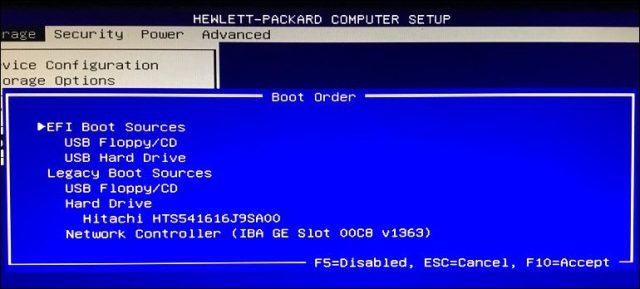
HP klēpjdatora BIOS sāknēšanas avoti
Manā ASUS klēpjdatorā šīm opcijām varat piekļūt no Sākums cilne. Zemāk varat iestatīt sāknēšanas opcijas:
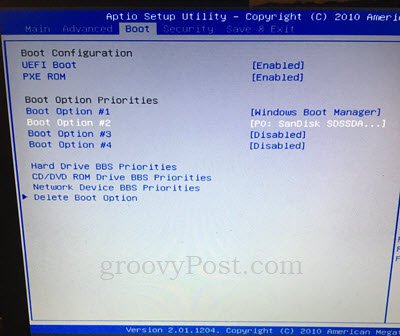
Varat arī iedziļināties CD / DVD ROM diskdziņa BBS prioritātēs un tīkla ierīces BBS prioritātēs un atspējot tur esošās opcijas. Kad esat to izdarījis, viņi vairs pat vairs netiks parādīti kā iespējas.
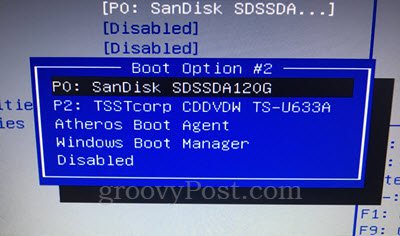
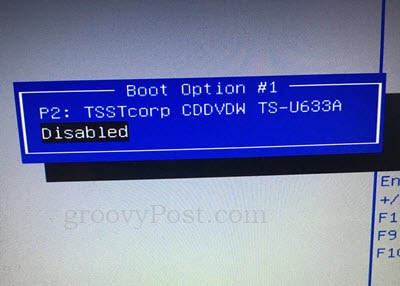
Jūsu BIOS iestatīšanas ekrāns var izskatīties nedaudz atšķirīgs vai daudz atšķirīgs. Ja rodas šaubas, atstājiet komentāru par to, kāds dators jums ir, un mēs centīsimies jums atrast konkrētas instrukcijas.
Kad esat atspējojis palaišanu no USB vai CD diskdziņa, dodieties uz priekšu un saglabājiet un izejiet. Lai to pārbaudītu, mēģiniet ielādēt no Windows kompaktdiska vai Linux dzīvā USB vai kompaktdiska.
Jūsu BIOS aizsardzība ar paroli
Tātad, kā novērst to, ka jūsu cerīgais dēla vai meitas hakeris varētu izmantot šo apmācību un atsaukt to, ko jūs tikko izdarījāt? Vienkāršs: BIOS administratora parole.
Iestatot BIOS administratora paroli, bez paroles BIOS konfigurācijā izmaiņas nevar veikt.
Tagad, a liels piesardzības vārds: ja aizmirstat savu BIOS paroli, to nevar darīt daudz. Ja esat atspējojis USB vai CD palaišanu un pēc tam sabojājis operētājsistēmu un aizmirsis BIOS paroli, praktiski neko nevar darīt, lai atjaunotu datora darbību un palaistu to. BIOS iestatījumi tiek saglabāti pašā mātesplatē, tāpēc pilnīga cietā diska noslaukšana neko nedos. Atkarībā no klēpjdatora, iespējams, varēsit atiestatīt savu BIOS, pārvietojot pāreju vai noņemot CMOS akumulatoru. Bet tas nedarbosies uz datoriem.
Jūs esat brīdināts.
Paroles iestatījumus parasti atradīsit cilnē Drošība, kas atrodas jūsu BIOS iestatīšanas lapā. Lai iestatītu paroli, izpildiet ekrānā redzamos norādījumus. Un neaizmirstiet to.
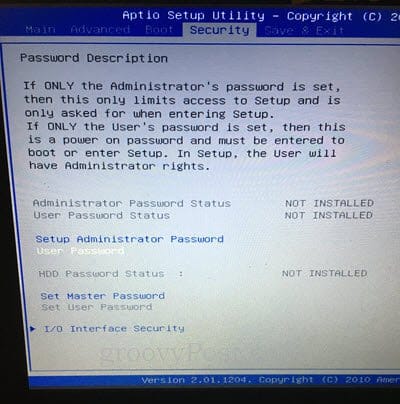
Secinājums
Kā jau minēju, drošības apsvērumu dēļ ir daži plusi un mīnusi, lai ieraudzītu savu BIOS. No vienas puses, tas ir tas tikai veids, kā neļaut kādam pārspēt jebkoprogrammatūras vadīklas, kuras esat uzstādījis, palaižot citu operētājsistēmu. Droša sāknēšana palīdz novērst neatļautu sāknēšanas ierīču ielādi, taču to var apiet, atspējojot drošo sāknēšanu BIOS. Aizsardzība ar paroli ir labākā likme, ja vēlaties lietas stingri nofiksēt.
Risks ir tāds, ka, bloķējot bērnus vai iespējamoshakeri, jūs arī sevi bloķējat. Tas var būt problemātiski, ja jums kādreiz ir jāpārinstalē Windows vai ja vēlaties divkārši palaist citu operētājsistēmu. Rīkojieties piesardzīgi, pirms sākat pērtiķēties savā BIOS. Dublējiet visus savus datus un pārliecinieties, ka jums patīk visas veiktās izmaiņas un zināt, kā tos atsaukt, ja nepieciešams.
Veiksmi!
Vai jums šķiet, ka esat apbruņots ar pietiekamām zināšanām, lai bloķētu sāknēšanas ierīces BIOS? Uzdodiet savus jautājumus un atstājiet savas domas komentāros.










Atstājiet savu komentāru